Windows 11 시작 메뉴를 왼쪽으로 이동하는 방법
새로운 작업 표시줄 인터페이스가 있는 새로운 시작 메뉴가 최신 Windows 버전과 함께 시작되었습니다. Windows 11 에서 작업 표시줄의 기본 위치는 화면 중앙입니다. 일부 사용자는 이 새로운 변화를 즐기고 있지만 많은 사람들이 작업 표시줄의 이 새로운 위치로 작업하는 데 문제가 있습니다. 왼쪽에 있는 동일한 클래식 작업 표시줄로 작업하는 것을 좋아하는 사람이라면 여기 해결책이 있습니다. 이 게시물은 설정(Settings) 또는 레지스트리 를 사용하여 (Registry)Windows 11 시작 메뉴, 버튼 및 고정 아이콘(Windows 11 Start Menu, Button, and Pined icons) 을 왼쪽 으로 이동하는 방법을 안내합니다 .
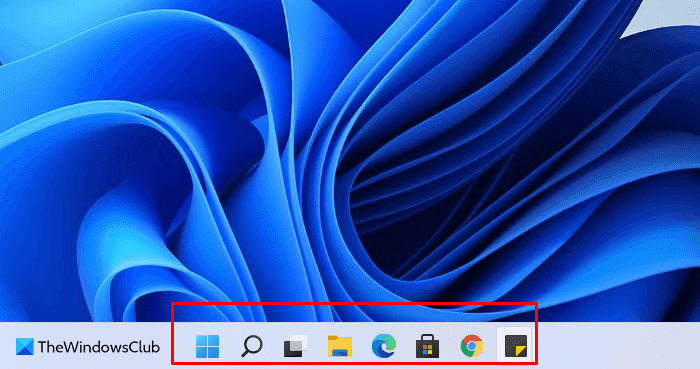
Windows 11 시작 메뉴(Start Menu) 를 왼쪽 으로 이동하는 방법
새로운 작업 표시줄은 시작 버튼의 새로운 모양과 함께 새로운 모양과 느낌을 갖습니다. 이전 버전보다 조금 더 커져서 화면에서의 존재감이 높아졌습니다. 그러나 Microsoft 는 기본적으로 Windows 11 시작 메뉴(Start Menu) 를 중앙 에 배치했습니다.(Center)

Windows 11 시작 메뉴(Start Menu) , 버튼(Button) 및 고정 아이콘을 왼쪽으로 이동 하려면 다음 단계를 따르세요.
- Windows+I 키보드 단축키 를 사용하여 Windows 11 설정(Settings) 을 엽니다 .
- 개인화 옵션을 선택하십시오.
- 오른쪽에서 작업 표시줄(Taskbar) 동작 을 선택합니다.
- 작업 정렬이 나타납니다.
- (Click)드롭다운 메뉴를 클릭 하고 왼쪽(Left) 옵션을 선택합니다.
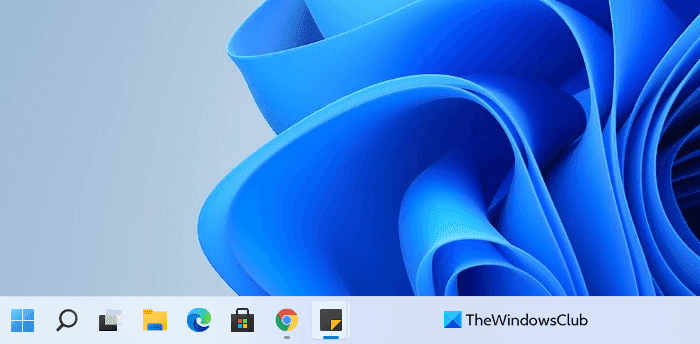
위와 같이 변경 하면 스크린샷에서 볼 수 있는 것처럼 시작(Start) 메뉴가 작업 표시줄의 왼쪽으로 전환됩니다.
읽기(Read) : Windows 11에서 클래식 시작 메뉴로 다시 전환(switch back to the Classic Start Menu in Windows 11) 하는 방법 .
레지스트리 사용
동일한 효과를 얻기 위해 Windows 레지스트리(Windows Registry) 를 조정할 수도 있습니다 .
레지스트리 편집기(Registry Editor) 를 열고 다음 키로 이동하십시오.
HKEY_CURRENT_USER\Software\Microsoft\Windows\CurrentVersion\Explorer\Advanced
DWORD (32비트)를 만들고 이름을 TaskbarAl 로 (DWORD)지정(TaskbarAl) 하고 값을 0 으로 지정 합니다.
TaskbarAl 값에 대한 DWORD 32비트 설정은 다음과 같습니다.
- 0 = 왼쪽
- 1 = 중앙
이러한 방식으로 Windows 10 에서와 같이 (Windows 10)시작 메뉴(Start Menu) 와 고정된 작업 표시줄 프로그램 아이콘을 Windows 11 PC 의 왼쪽과 중앙(Centre) 으로 이동할 수 있습니다 . 원하는 애플리케이션을 풍부하게 고정할 수 있으며 화면에서 한 번에 여러 앱을 볼 수 있습니다. 또 다른 흥미로운 추가 사항은 최근 문서를 볼 수 있는 추천 영역입니다.
관심이 있는 경우 여기에 Windows 11 시작 메뉴를 사용자 지정 하기 위한 추가 팁이 있습니다 .
그게 다야 이 기사가 도움이 되기를 바랍니다.(That’s it. Hope you find this article helpful.)
관련(Related) : Windows 11의 작업 표시줄에서 위젯을 제거하거나 비활성화하는 방법.(How to remove or disable Widgets on the Taskbar on Windows 11.)
Related posts
Windows 11에서 Windows Tools을 엽니 다
Start Menu에서 가장 많이 사용되는 앱을 표시하거나 숨기는 방법 Windows 11
Windows 10/11 Start Menu에서 폴더를 추가하거나 제거하는 방법
Start Menu에서 권장 목록을 표시하거나 숨기는 방법 Windows 11
Windows 11에서 Start Menu and Taskbar Colors을 변경하는 방법
Windows 11에 Start Menu을 개인화하는 방법
Windows 11 Start Menu로 할 수없는 5 가지
Labrys은 Windows Start Menu and Run dialog box을 대체합니다
Duplicate Program Windows 10의 바로 가기 Start Menu
Custom Start Menu layout는 Windows 10 업그레이드 후 손실됩니다
Windows 10/11에서 Start Menu layout을 잠그는 방법
Group Policy or Registry을 사용하여 Windows 10 Full 화면 Start Menu 사용
Start Menu는 Windows 10에서 무작위로 팝업되거나 열리고 있습니다
Fix Windows Apps Start Menu에서 회색으로 Windows 11/10에서
Start Menu의 모든 앱에서 Items를 추가하거나 제거하는 방법 Windows 10
Windows 10에서 Start Menu에 휴대용 애플 리케이션을 고정하는 방법
Pin or Unpin Program icons Windows 10에서 Taskbar or Start Menu에서
Start Menu Alarms & Clock app를 사용하여 Start Menu에 시계를 추가하는 방법 Windows 10
Windows 11/10에 Start Menu에서 누락 전원 옵션
Windows 10 version 2004에서 새로운 Start Menu를 활성화하십시오
